Tout simplement tout verrouiller
L'obtention d'un comportement de verrouillage universel de base pour votre application ne nécessite aucun code et très peu de configuration. Avant de passer à la configuration, décrite ci-dessous, examinons ce comportement de base plus en détail.
Verrouillage de base du système de coordonnées Unity global au monde physique
L'intégration de WLT à votre application permet d'obtenir un certain nombre de fonctionnalités directement, sans code supplémentaire ni interaction avec votre application.
Pour simplifier, avec WLT, un point du système de coordonnées Unity global conservera sa position par rapport aux caractéristiques du monde physique.
Cela signifie que si vous placez un hologramme dans votre espace global, il restera là où il se trouve dans le monde physique. Aucune ancre n'est nécessaire.
En outre, si la fonctionnalité de persistance de WLT est activée, ce même point dans l'espace de coordonnées Unity global aura la même relation avec les caractéristiques physiques dans les exécutions ultérieures de l'application.
Voulez-vous enregistrer l'emplacement d'un hologramme dans le monde physique et le faire apparaître à cet endroit lors de la prochaine exécution de votre application ? Il suffit d’enregistrer sa pose globale et de la restaurer à la prochaine exécution.
En plus de la simplicité fournie, l’utilisation de WLT plutôt que d’ancres pour le verrouillage universel de votre scène présente un certain nombre d’avantages.
Comment effectuer la configuration
Installation automatisée
Pour bénéficier de la configuration la plus automatisée, installez la dernière version de WLT Core à partir de l’outil de fonctionnalité MR, puis exécutez l’utilitaire WLT Configure scene à partir du menu Mixed Reality Toolkit Utilities.
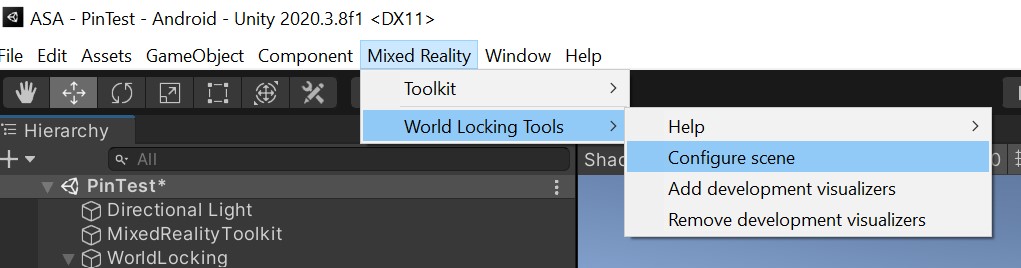
L’utilitaire de configuration de scène peut être réexécuté à tout moment. Par exemple, il doit être réexécuté si la cible de réalité augmentée est passée de Hérité à XR SDK. Si la scène est déjà correctement configurée, l'exécution de l'utilitaire n'a aucun effet.
Au début du développement, l'ajout des visualiseurs peut être utile pour s'assurer que WLT est configuré et fonctionne correctement. Ils peuvent être supprimés pour des raisons de performance de production ou si, pour une raison quelconque, ils ne sont plus nécessaires, en utilisant l'utilitaire Remove visualizers. Vous trouverez plus d’informations sur les visualiseurs dans la documentation des outils.
Installation manuelle
La configuration pour bénéficier des avantages du comportement de base de WLT est très simple et peut être décomposée en quatre (4) étapes. Les deux premières étapes peuvent être ignorées si vous effectuez l’installation à partir de l’outil de fonctionnalité MR.
- Importez le package NuGet de Frozen World Engine dans votre projet.
- Importez le package Unity de World Locking Tools dans votre projet.
- Déposez le préfabriqué WorldLockingManager dans votre scène.
- Ajoutez un objet de jeu « ajustement » à votre hiérarchie de la caméra.
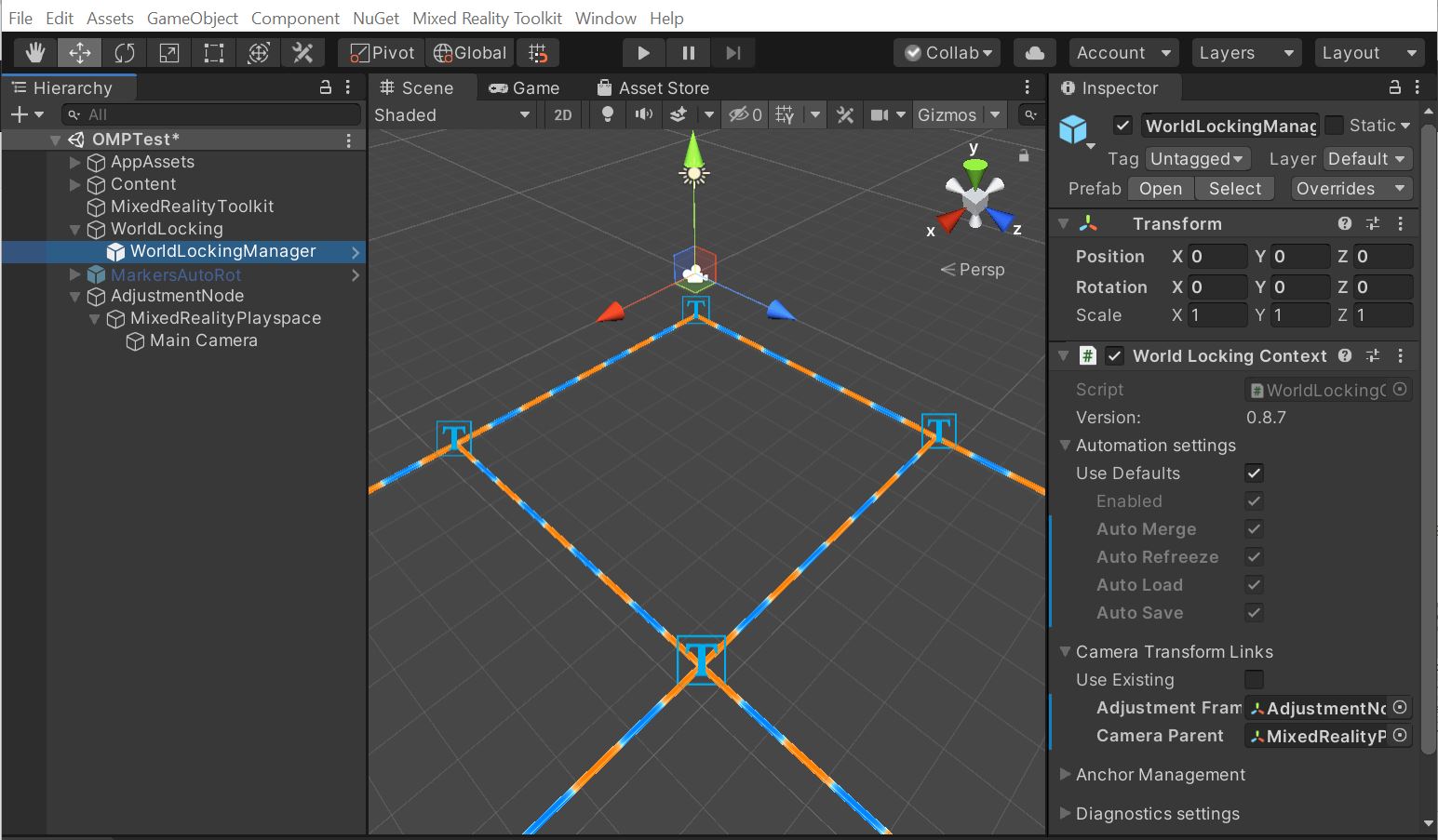
Une présentation de cette configuration de base se trouve dans la section World Locking Tools Samples, un référentiel similaire consacré à des exemples plus spécialisés d'utilisation de WLT.